win7如何设置局域网磁盘共享
2025-07-23
来源:bjmtth
编辑:佚名
在win7系统下,实现局域网磁盘共享,能让多台电脑轻松共享文件资源,大大提升工作和生活效率。下面就为大家带来详细教程。
一、准备工作
确保参与共享的电脑都已连接到同一局域网,并且开启了文件共享功能。同时,为每台电脑设置好固定的ip地址,避免ip冲突。
二、共享磁盘设置
1. 找到想要共享的磁盘分区,右键点击该磁盘图标,选择“属性”。
2. 在弹出的属性窗口中,切换到“共享”选项卡。
3. 点击“高级共享”按钮,在“共享”选项卡中,勾选“共享此文件夹”,并可以为共享文件夹设置一个共享名。
4. 点击“权限”按钮,设置允许访问该共享文件夹的用户及权限。一般可选择“everyone”用户组,给予完全控制权限,方便局域网内其他用户访问。
三、设置共享电脑
1. 在桌面上右键点击“计算机”,选择“管理”。
2. 在计算机管理窗口中,展开“系统工具” - “本地用户和组” - “用户”。
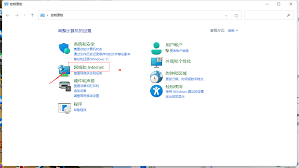
3. 找到“guest”账户,右键点击选择“属性”,确保“账户已禁用”选项未勾选,即启用guest账户。
4. 回到“共享”选项卡,点击“缓存”按钮,可根据需求设置缓存策略,如自动缓存文档等,方便离线使用共享文件。
四、访问共享磁盘
在其他局域网内的电脑上,打开“网络”,就能看到刚才设置共享的电脑。点击进入该电脑,即可访问共享的磁盘分区,像访问本地磁盘一样轻松获取共享文件。
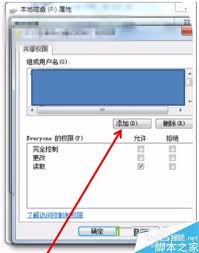
通过以上简单步骤,就能在win7局域网中顺利实现磁盘共享。无论是办公文件协作,还是家庭多媒体资源共享,都能轻松搞定,让你的电脑使用更加便捷高效。快来试试吧!
相关文章
相关下载
小编推荐
更多++









